CAD迷你家装怎么样?CAD迷你家装绘制室内平面图的教程分享
发布时间:2017-04-01 10:27:14作者:知识屋
对于家装设计人员来说,拥有一款专业的设计软件是必不可少的,它可以帮助设计人员方便快捷地进行设计,方便随时查看设计图稿,易于随时修改添加。CAD迷你家装是室内设计师经常用到的专业工具,对于专业设计师来说,操作易懂明了,对于非专业人员来说,也同样能轻松上手,今天,小编就为各位新手带来CAD迷你家装快速绘制室内CAD平面图的使用教程,往下看。
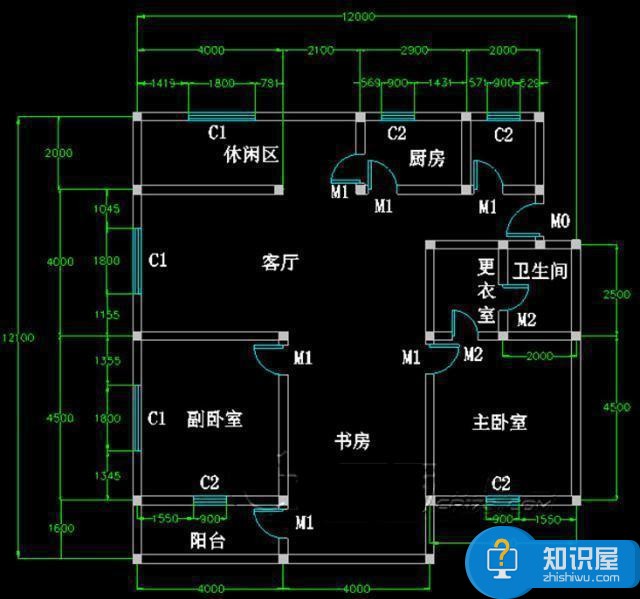
软件简介
CAD迷你家装是一款快捷易用、功能齐全、专业、最快、最小的室内装修设计软件,CAD迷你家装集家装户型设计、陈设、给排水、电气灯光、采暖空调等所有功能于一体。CAD迷你家装小巧灵活,兼容DWG各版本格式和快捷命令,相比传统CAD,可以大幅提高家装设计的效率,即可作为室内设计师的专业工具,又能满足普通用户制作自己的家装设计方案。
软件特色
1、支持多窗口、极速浏览DWG图纸
2、支持并兼容AutoCAD从R14到2012所有版本的格式;
3、支持转PDF文件、打印、尺寸、坐标、测量和CAD云字体自动适配下载;
4、支持按尺寸精确绘图、编辑、以及图形的组合、分解,复制粘贴、填颜色;转存为图片、打开、插入图片等等;
5、支持布局、图层、云线、坐标标注、截图、共享协同等。 新版改进 1、完善了图形的各种功能;
2、简洁明了的全新界面;
3、文字、线型、颜色等应用更加丰富且简单;
4、解决了少部分电脑由于VC库不兼容而打不开的问题;
CAD迷你家装快速绘制室内CAD平面图的使用教程
第一步:按尺寸绘制轴线
使用“绘制轴线”画初始轴线,再用“轴线偏移”把其他轴线按尺寸画完。

第二步:沿轴线绘制墙体
此图墙宽度均为240,使用“绘制墙体”,墙宽度选240,沿轴线将墙画出。
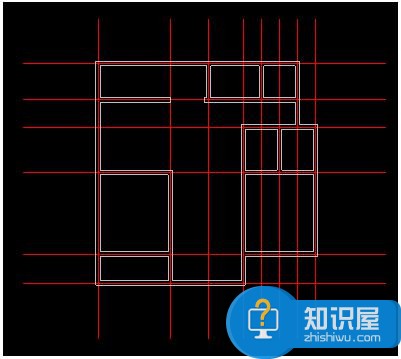
第三步:在墙上自动插入窗
窗定位:算出窗中心点位置,用“绘制轴线”和“轴线偏移”画出辅助的轴线,再使用“标准窗”,选择窗宽度,在正确位置插入窗。(C1窗宽1800,C2窗宽900)
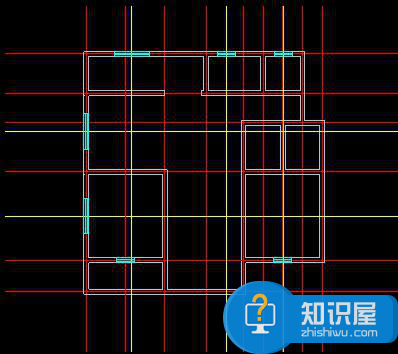
关闭轴线的图层检查一下:

第四步:在墙上自动插入绘制门
使用“单开门”,选择门的宽度,在墙体上添加门。(M0门宽900,M1门宽800,M2门宽700)

第五步:添加构造柱、文字注释、尺寸标注
使用“插入柱子”添加构造柱

使用“文字”添加文字注释
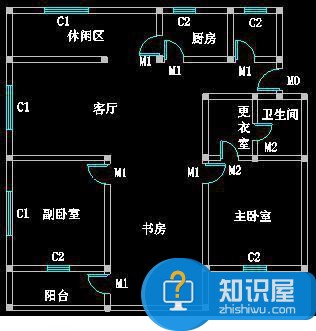
使用“尺寸标注”添加尺寸标注

等一切步骤都完成后,你还可以在设计图上进行布置家居、绘制厨卫、给排水、电气、空调通风等平面设计,使户型设计图更加的贴近生活。
以上就是小编带来的“使用CAD迷你家装快速绘制CAD平面图的教程”相关介绍,希望对大家有所帮助。
相关知识
软件推荐
更多 >-
1
 一寸照片的尺寸是多少像素?一寸照片规格排版教程
一寸照片的尺寸是多少像素?一寸照片规格排版教程2016-05-30
-
2
新浪秒拍视频怎么下载?秒拍视频下载的方法教程
-
3
监控怎么安装?网络监控摄像头安装图文教程
-
4
电脑待机时间怎么设置 电脑没多久就进入待机状态
-
5
农行网银K宝密码忘了怎么办?农行网银K宝密码忘了的解决方法
-
6
手机淘宝怎么修改评价 手机淘宝修改评价方法
-
7
支付宝钱包、微信和手机QQ红包怎么用?为手机充话费、淘宝购物、买电影票
-
8
不认识的字怎么查,教你怎样查不认识的字
-
9
如何用QQ音乐下载歌到内存卡里面
-
10
2015年度哪款浏览器好用? 2015年上半年浏览器评测排行榜!


















































